Microsoft Word подчеркивает текст красной волнистой линией, сигнализируя о возможной ошибке. Это может быть⁚
- грамматическая ошибка
Программа использует встроенные словари и алгоритмы для анализа текста, помогая улучшить его качество и грамотность.
Автоматическая проверка орфографии
В основе функции подчеркивания красным в Ворде лежит автоматическая проверка орфографии. Она работает в режиме реального времени, анализируя каждое введенное слово и сравнивая его с базой данных встроенных словарей. Если слово отсутствует в словаре или его написание отличается от стандартного, Word помечает его красной волнистой линией, сигнализируя о возможной ошибке.
Эта функция невероятно полезна для быстрого выявления опечаток и орфографических ошибок. Она экономит время, избавляя от необходимости самостоятельной проверки каждого слова. Вместо этого, пользователь может сконцентрироваться на содержании текста, а исправления внести уже после завершения набора.
Важно понимать, что автоматическая проверка орфографии не является совершенной. Она может не распознать некоторые редкие слова, технические термины, сленг или аббревиатуры. В таких случаях, Word может подчеркнуть слово, которое на самом деле написано верно.
Для решения этой проблемы, Word предлагает несколько опций⁚
- Пропустить слово⁚ если вы уверены в правильности написания, просто проигнорируйте подчеркивание.
- Добавить слово в словарь⁚ Word запомнит это слово и не будет подчеркивать его в будущем.
- Заменить слово⁚ Word предложит список возможных вариантов написания.

Автоматическая проверка орфографии ⸺ это мощный инструмент, который помогает писать грамотно и избежать досадных ошибок. Однако, важно помнить, что это всего лишь инструмент, и окончательное решение о правильности написания всегда остается за вами.
Неправильно выбранный язык
Одна из распространённых причин, почему Word подчеркивает слова красным, — это несоответствие выбранного языка документа и языка вводимого текста. Word использует словари, соответствующие определенному языку, для проверки орфографии и грамматики. Если язык документа установлен, например, как русский, а вы вводите текст на английском, то Word будет воспринимать английские слова как ошибки и выделять их красным.
Чтобы исправить эту ситуацию, необходимо убедиться, что для всего текста или его фрагмента выбран правильный язык. Для этого⁚
- Выделите текст, для которого нужно изменить язык;
- На вкладке «Рецензирование» в разделе «Язык» нажмите на кнопку «Язык» и выберите пункт «Установить язык проверки правописания».
- В появившемся окне выберите нужный язык и нажмите «ОК».
Если вы часто работаете с текстами на разных языках, то полезно включить функцию автоматического определения языка. В этом случае Word будет самостоятельно распознавать язык вводимого текста и применять соответствующие словари. Для этого⁚
- На вкладке «Файл» выберите пункт «Параметры».
- В разделе «Язык» установите флажок «Определять язык автоматически».
- Нажмите «ОК».

Правильно выбранный язык документа — это залог корректной работы проверки орфографии и грамматики в Word. Уделите внимание этому моменту, чтобы избежать ненужных подчеркиваний и сконцентрироваться на содержании текста.
Слово отсутствует в словаре
Красная волнистая линия под словом в Word может означать, что оно отсутствует в словаре программы. Это не обязательно означает, что слово написано неправильно. Word имеет обширный, но не бесконечный словарный запас. Он может не распознавать⁚
- Неологизмы⁚ новые слова, которые еще не успели войти в обиход.
- Специальные термины⁚ слова, характерные для определенных областей знаний, например, медицины, юриспруденции, IT.
- Имена собственные⁚ фамилии, названия компаний, географические названия.
- Сленг и жаргонизмы⁚ неформальные слова и выражения.
Если вы уверены в правильности написания слова, но Word продолжает его подчеркивать, есть несколько вариантов действий⁚
- Пропустить слово⁚ если слово встречается в тексте единожды, можно просто пропустить подчеркивание.
- Добавить слово в словарь⁚ Word запомнит это слово и не будет считать его ошибкой в будущем. Для этого нужно кликнуть правой кнопкой мыши на подчеркнутом слове и выбрать «Добавить в словарь».
- Создать пользовательский словарь⁚ если вы часто используете специфическую лексику, можно создать свой собственный словарь и добавить его в Word.
Важно помнить, что добавление слов в словарь стоит делать обдуманно, только если вы полностью уверены в их правильности. Иначе есть риск накопить в словаре ошибки, которые будут повторяться в ваших текстах.
Отключена проверка орфографии
Хотя подчеркивание красным обычно ассоциируется с активной проверкой орфографии, иногда оно может сигнализировать об обратном — о том, что эта функция отключена для всего документа или его части. Это может произойти случайно или намеренно, если пользователь хочет временно отключить проверку, например, при наборе текста на иностранном языке, который Word не распознает.
Если вы заметили, что Word перестал подчеркивать ошибки, стоит проверить настройки проверки орфографии. Для этого⁚
- Откройте вкладку «Файл» и выберите «Параметры».
- В открывшемся окне перейдите в раздел «Правописание».
- Убедитесь, что установлен флажок напротив опции «Автоматически проверять орфографию».
Если флажок установлен, но проверка все равно не работает, возможно, она отключена только для текущего документа. В этом случае⁚
- Выделите весь текст документа (Ctrl+A).
- На вкладке «Рецензирование» нажмите на кнопку «Язык» и выберите пункт «Установить язык проверки правописания».
- В открывшемся окне убедитесь, что выбран правильный язык и что не установлен флажок «Не проверять орфографию и грамматику».
Включение проверки орфографии – это простой, но важный шаг для обеспечения грамотности вашего текста. Не стоит пренебрегать этим инструментом, который помогает избежать досадных ошибок и сделать ваше письмо более профессиональным.
Дополнительные инструменты проверки
Помимо стандартной проверки орфографии, Word предлагает ряд дополнительных инструментов, которые помогают улучшить качество текста и избежать ошибок. Эти инструменты могут быть встроены в Word или доступны как сторонние расширения. Они способны анализировать текст на более глубоком уровне, выявляя не только орфографические, но и грамматические, стилистические и даже смысловые неточности.
Вот некоторые из них⁚
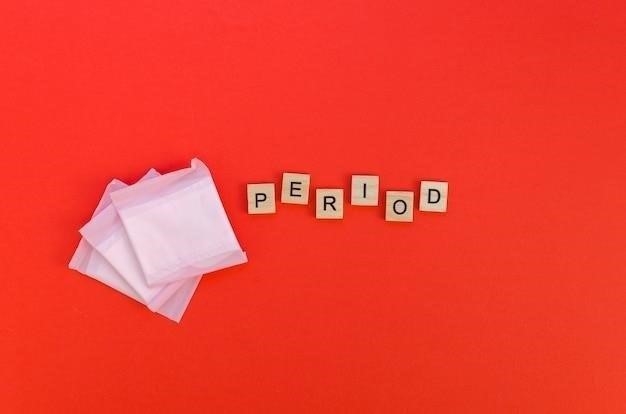
- Проверка грамматики⁚ анализирует текст на соответствие грамматическим правилам, например, согласование времен, падежей, использование предлогов.
- Анализ стиля⁚ выявляет стилистические недочеты, такие как канцеляризмы, тавтология, неудачный выбор слов.
- Проверка на плагиат⁚ сравнивает текст с другими источниками, чтобы выявить заимствования без указания авторства.
- Синонимайзеры⁚ предлагают варианты замены слов на более точные или выразительные синонимы.
Использование дополнительных инструментов проверки особенно актуально для⁚
- Студентов и преподавателей⁚ помогает писать грамотные и стилистически выдержанные работы.
- Редакторов и корректоров⁚ упрощает и ускоряет процесс проверки текстов.
- Копирайтеров и журналистов⁚ позволяет создавать качественный и оригинальный контент.
Важно помнить, что даже самые продвинутые инструменты проверки не могут заменить человека. Они лишь помогают выявить потенциальные проблемы, а окончательное решение о внесении исправлений всегда остается за автором.

FAQ
Вопрос⁚ Почему Word подчеркивает слово красным, хотя оно написано правильно?
Ответ⁚ Есть несколько причин, почему Word может подчеркивать слово, которое вы считаете правильным⁚
- Слово отсутствует в словаре⁚ Word может не знать новых слов, специальных терминов, имен собственных или сленга. Вы можете добавить слово в словарь, чтобы исправить это.
- Неправильно выбранный язык⁚ Убедитесь, что для текста выбран правильный язык проверки орфографии.
- Ошибочное исправление⁚ Иногда Word может ошибочно принимать правильное слово за ошибку. В этом случае, вы можете пропустить подчеркивание.
- Контекстные ошибки⁚ Word анализирует не только отдельные слова, но и их сочетания. Возможно, слово употреблено в неверном контексте или нарушает правила грамматики.
Вопрос⁚ Как добавить слово в словарь Word?
Ответ⁚ Чтобы добавить слово в словарь⁚
- Кликните правой кнопкой мыши на подчеркнутом слове.
- В выпадающем меню выберите опцию «Добавить в словарь».
Вопрос⁚ Как отключить проверку орфографии в Word?
Ответ⁚ Чтобы отключить проверку орфографии⁚
- Откройте вкладку «Файл» и выберите «Параметры».
- В разделе «Правописание» снимите флажок напротив опции «Автоматически проверять орфографию».
Вопрос⁚ Как включить проверку грамматики в Word?
Ответ⁚ Обычно проверка грамматики включена по умолчанию. Чтобы убедиться, что она активна⁚
- Откройте вкладку «Файл» и выберите «Параметры».
- В разделе «Правописание» убедитесь, что установлен флажок напротив опции «Отмечать грамматические ошибки как ошибки».
Вопрос⁚ Как изменить язык проверки орфографии?
Ответ⁚ Чтобы изменить язык проверки орфографии⁚
- Выделите текст, для которого нужно изменить язык.
- На вкладке «Рецензирование» в разделе «Язык» нажмите на кнопку «Язык» и выберите пункт «Установить язык проверки правописания».
- В появившемся окне выберите нужный язык и нажмите «ОК».
Вопрос⁚ Можно ли использовать сторонние программы для проверки орфографии в Word?
Ответ⁚ Да, существует ряд сторонних программ и расширений, которые интегрируются с Word и предлагают расширенные возможности проверки орфографии, грамматики и стиля. Примеры таких программ⁚ Grammarly, LanguageTool, ProWritingAid.
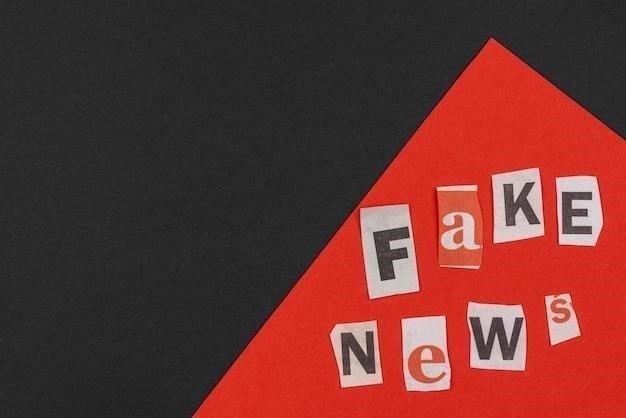
Краткий вывод
Подчеркивание текста красной волнистой линией в Word — это визуальный сигнал, который помогает автору заметить и исправить потенциальные ошибки. Хотя чаще всего это признак орфографической ошибки, существуют и другие причины такого поведения программы.
Прежде всего, важно помнить, что Word — это всего лишь инструмент, который руководствуется заданными алгоритмами и словарями. Он не обладает человеческой интуицией и может ошибаться, принимая правильные слова за ошибки или пропуская настоящие опечатки.
Если Word подчеркивает слово красным, не стоит игнорировать этот сигнал, но и паниковать тоже не нужно. В большинстве случаев, достаточно внимательно прочитать подчеркнутый фрагмент и проверить⁚
- Правильность написания слова.
- Соответствие выбранного языка и языка текста.
- Наличие слова в словаре Word (при необходимости добавить).
- Корректность грамматического построения предложения.
Помимо встроенных инструментов проверки орфографии и грамматики, стоит обратить внимание на сторонние программы и расширения, которые предлагают более широкий функционал и могут значительно улучшить качество вашего текста.
В итоге, помните, что ответственность за грамотность и точность текста всегда лежит на авторе. Word и другие инструменты могут служить лишь помощниками в этом процессе, но не заменять собой внимательность, знание языка и здравый смысл.









Статья написана доступным языком, всё подробно и понятно объяснено. Спасибо автору!
Интересно, не знал, что можно добавлять слова в словарь. Теперь буду пользоваться этой функцией.
Спасибо за статью! Всегда полезно освежить знания о базовых функциях текстовых редакторов.
Очень полезная статья! Давно мучилась с этой красной линией в Ворде, а теперь всё стало понятно. Спасибо!
Полезная информация, особенно для тех, кто много работает с текстом.